vmware虚拟机不能联网的五种解决办法
在vmware虚拟机里的虚拟机系统连接不上网络,首先注意查看适配器选项里的网络连接,下图这两个网络连接是否存在,如果不存在可以重新装一下vmware虚拟机,如果存在,连不上网可以看看下面小编带给大家的vmware虚拟机不能联网的五种解决办法。

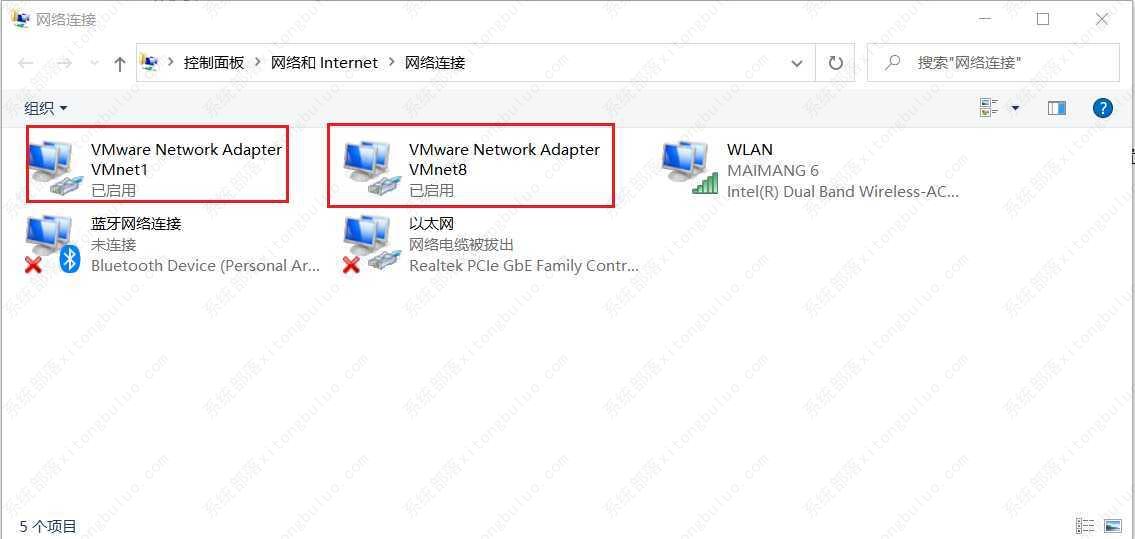
vmware虚拟机不能联网的五种解决办法
解决办法一
虚拟机设置里,找到“网络适配器”,右边的网络连接选择“NAT 模式”,如果不行的话再 linux系统。还是不行的话接着看第二种解决方案。
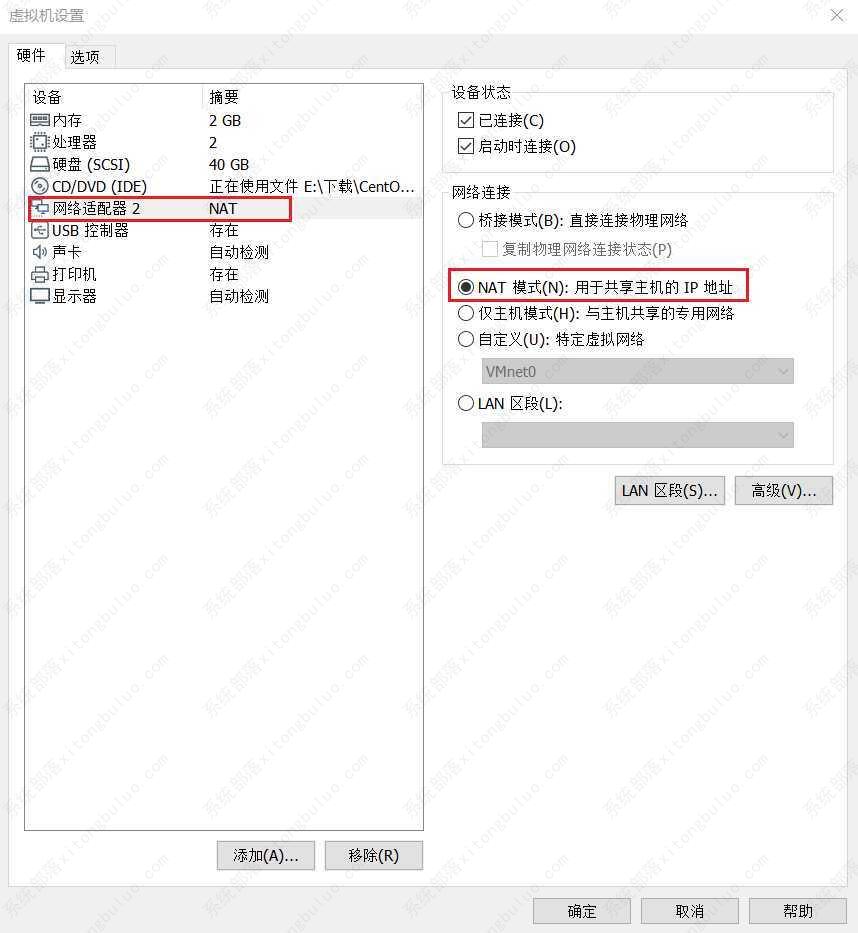
解决方法二
可能原因是VMware NET Service服务没开。
win + R,输入:services.msc ,启动VMware NAT Servise服务。
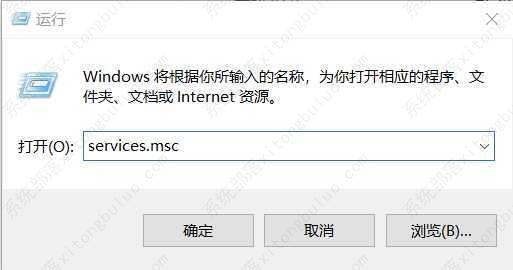
找到“VMware NAT Service”,点击左边的“启动”。
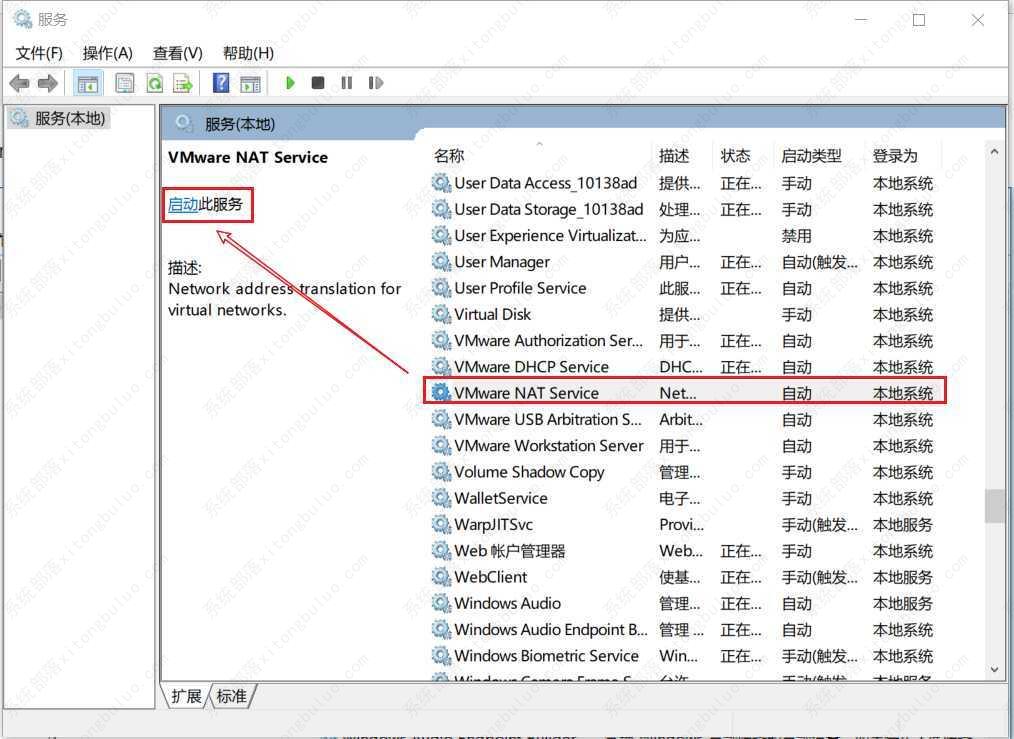
解决方法三
由于第三方应用软件的介入,比如锐捷客户端,在开启VMware NAT Service后,过段时间总会被关掉,时间间隔大概是30s~60s,锐捷总会每隔一段时间就关闭VMware NAT Service,所以我们就要阻止它关闭。
断开锐捷校园网连接,然后在任务管理器中关闭锐捷的后台和服务。
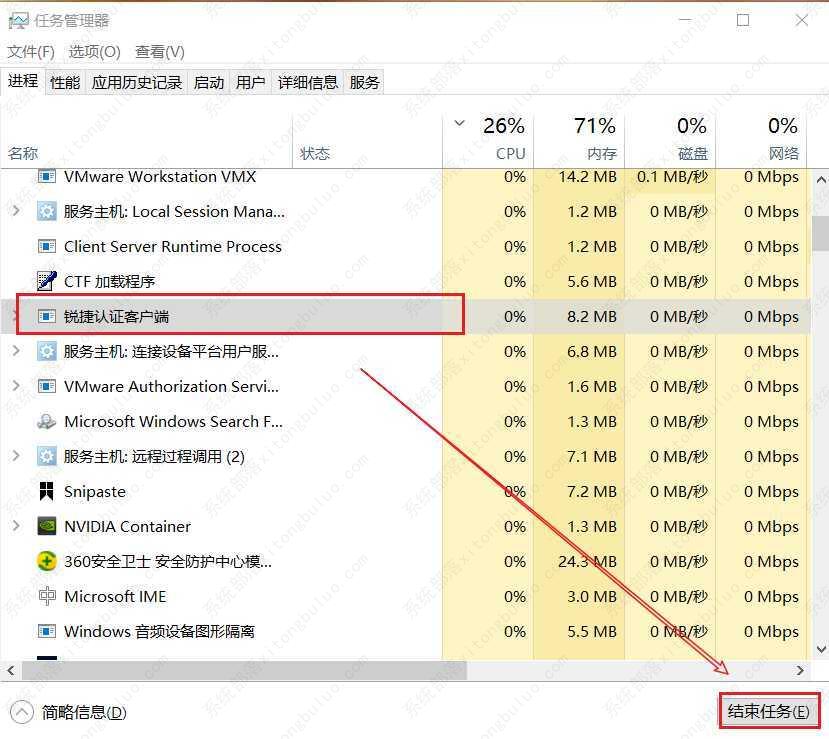
也可以查找VMware NAT Service 然后修改为其它名称:如VMware NCT Service 。这下锐捷就找不到VMware NAT Service这个服务了,也就无法关闭了。
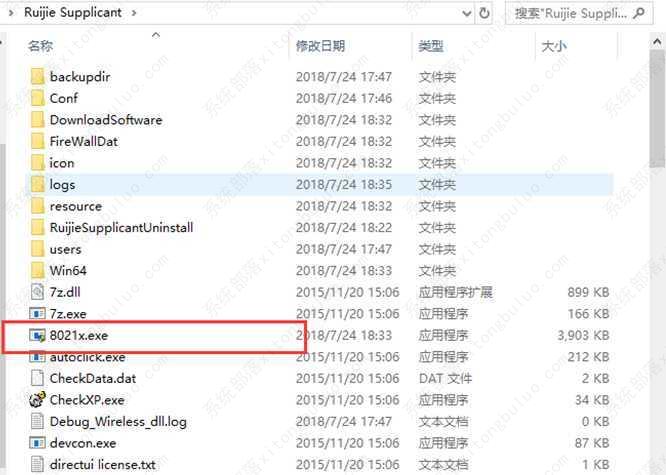
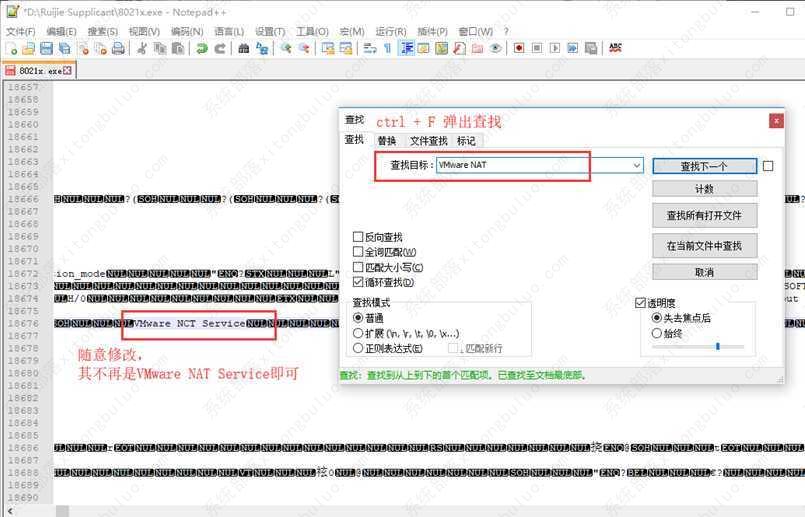
解决方法四
需要把该虚拟机的网络适配器移除,然后重新添加一下。
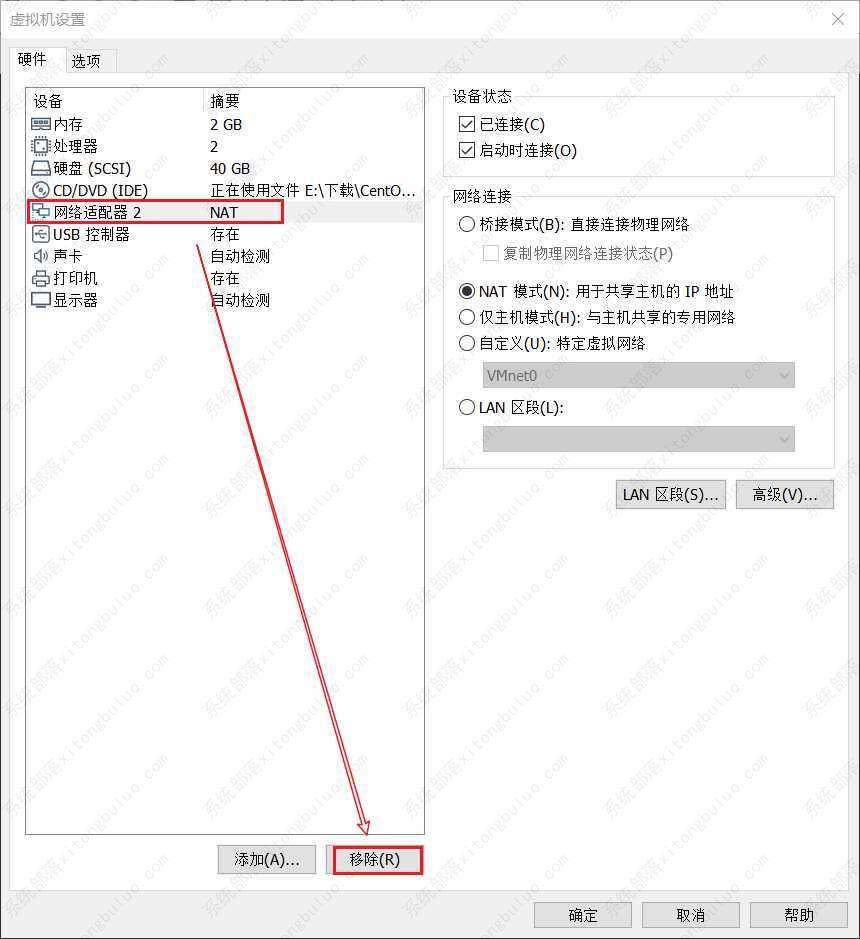
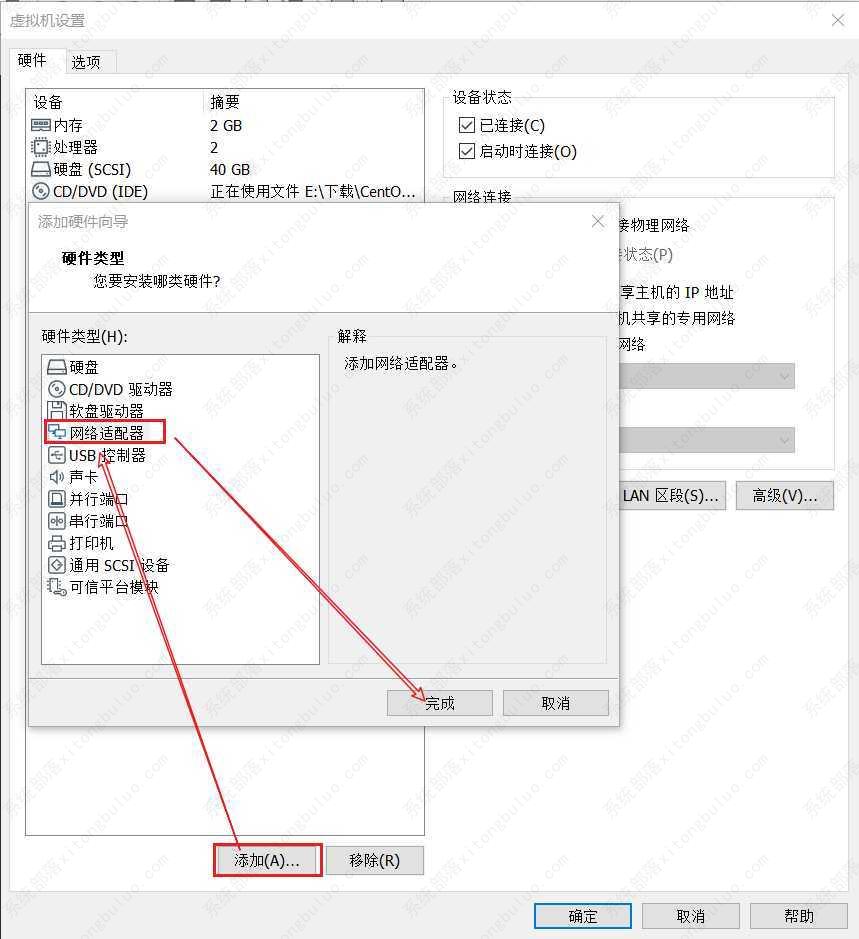
添加后,设置连接方式为“NAT 模式”。
解决方法五
虚拟机 linux显示网络连接不上。

虚拟机→编辑→虚拟网络编辑器→查看NAT连接的名称。
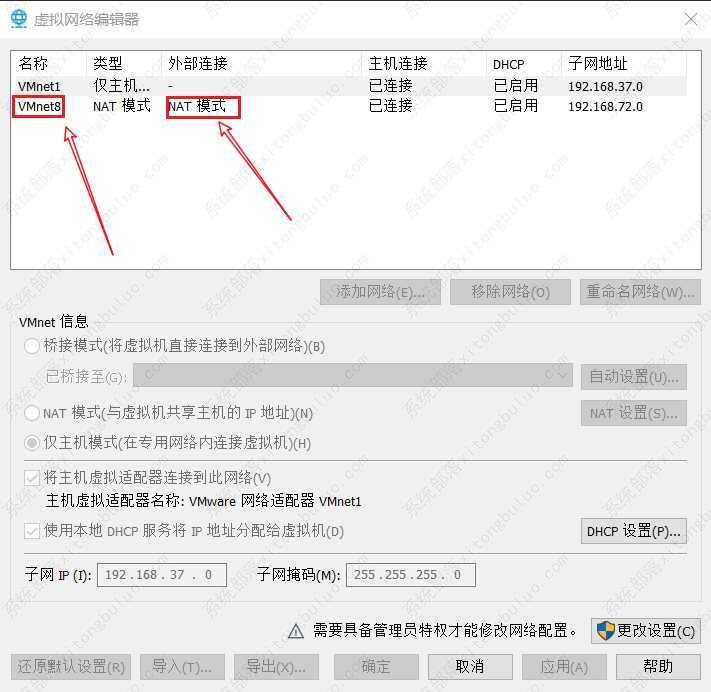
打开电脑“网络和Internet设置”→更改适配器选项。
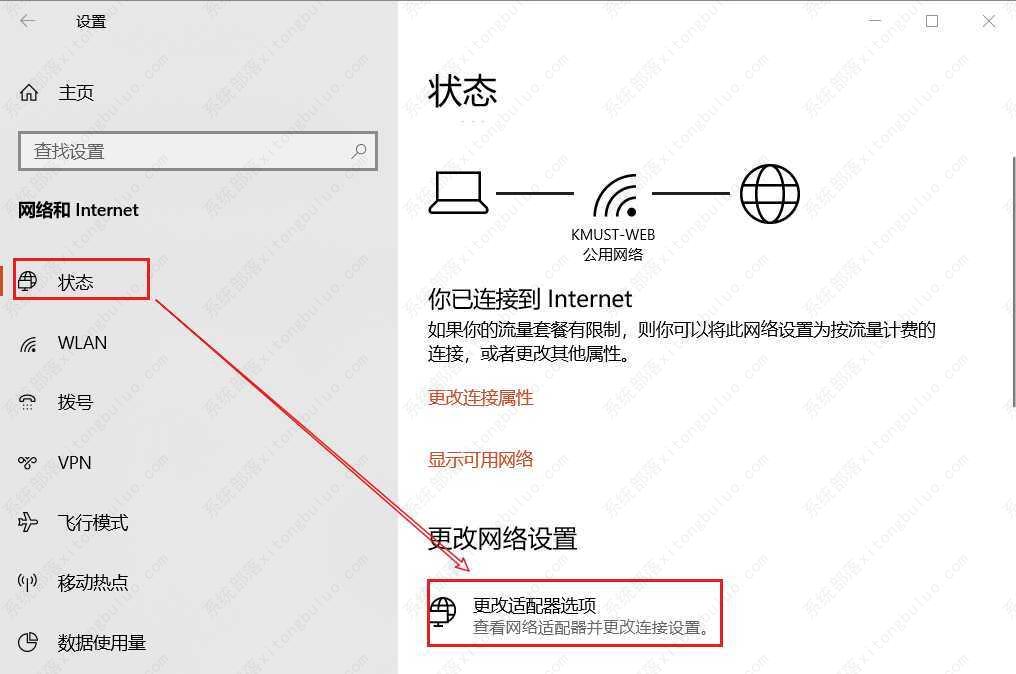
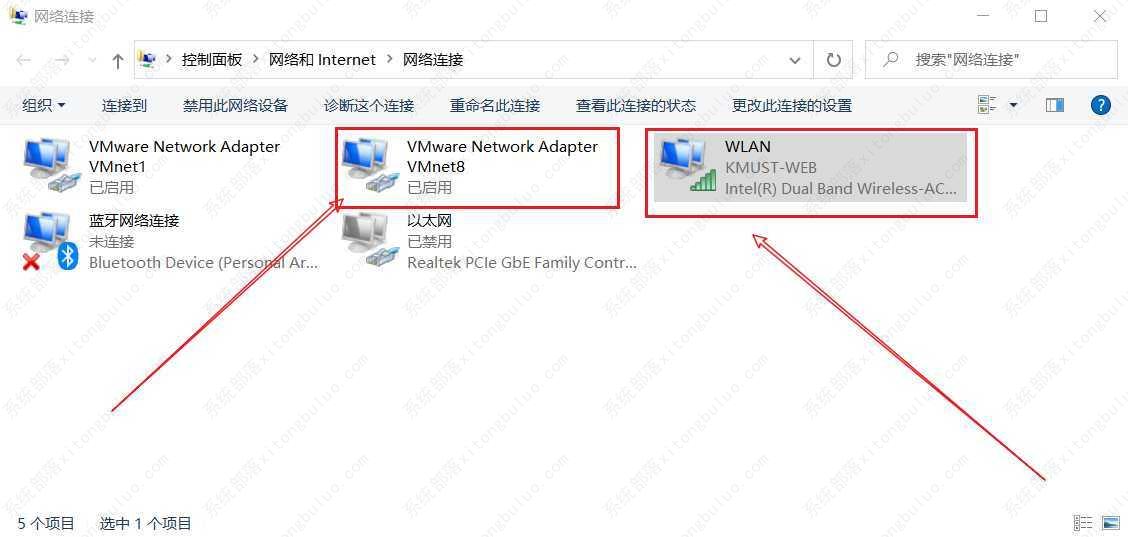
找到自己现在连接的网络,右键→属性→共享→勾选允许其他网络连接→将虚拟机的NAT网络 VM8共享连接到该网络 保存。
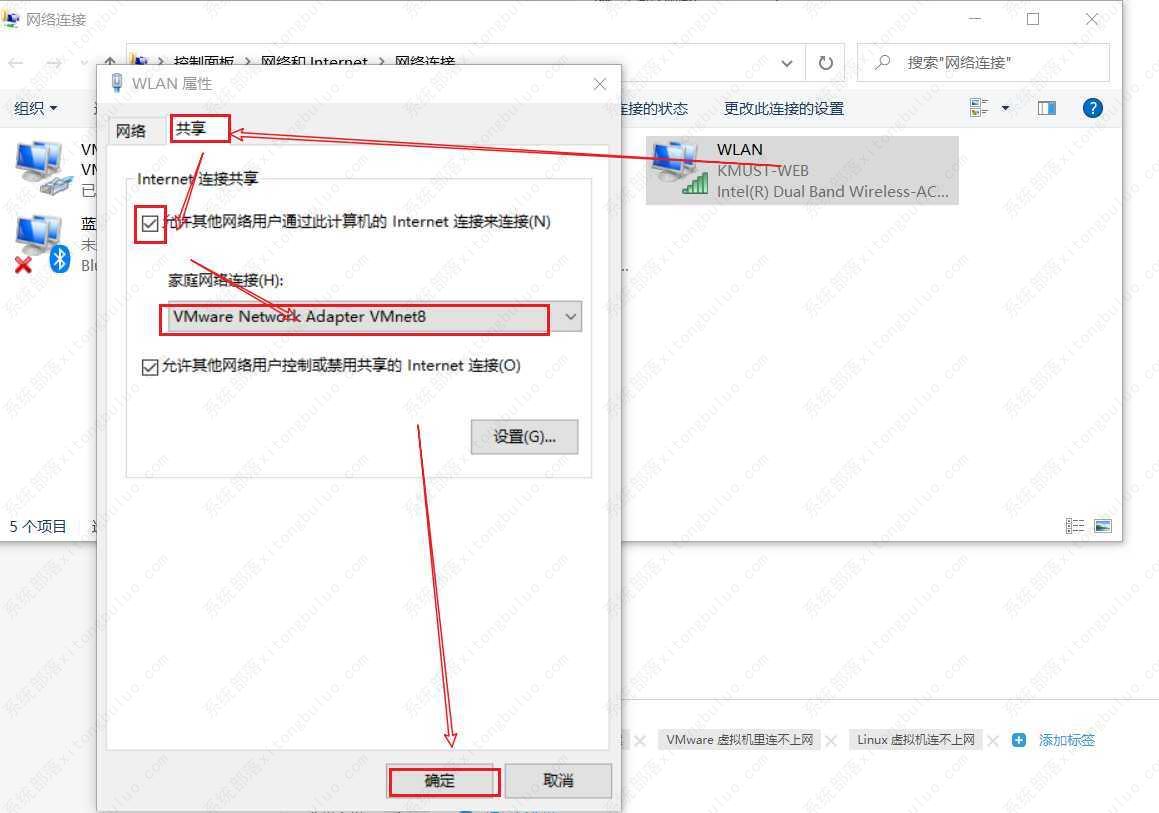
最后,连接成功:

相关文章
- 如何将Windows中的文件上传到VMware虚拟机中?
- VMware虚拟机安装Win11提示这台电脑当前不满足Windows11系统要求怎么办
- Vmware虚拟机怎么联网?虚拟机连接上网的详细教程
- VMware无法在Windows运行怎么办?(已解决)
- 最新虚拟机VMware 17安装教程
- 虚拟机Vmware怎么用?Vmware 17使用指南
- vmware虚拟机占用内存太大怎么办?vmware虚拟机严重占用空间的优化
- VMware虚拟机无法启动怎么办?
- 安装vmware一直卡在正在安装虚拟网络驱动程序怎么办?
- Vmware虚拟机安装Vmware Tools后无法复制、粘贴和拖拽文件怎么办?
- VMware Workstation 不可恢复错误: (svga)如何解决?
- Vmware Workstation不可恢复错误:(vcpu-1)的解决办法
- Vmware检测到不支持的CPU如何解决?
- vmware怎么进入bios?vmware虚拟机bios设置教程
- 关闭VMware虚拟机的正确方法
- 完美解决VMware Tools灰色不可选的问题
相关推荐
-
VMware虚拟机 V17.0.1 中文免安装版

VMware是一款非常知名的功能强大的虚拟机软件,用户通过该软件可以在Windows系统上同时开启多个系统,比如Mac、Linux以及Windows10 11等。新版VMware带来了许多新特性和新功能,还不快来体验一下嘛~
-
VMware Workstation V17.0.1 精简版

VMware Workstation是一款非常实用的电脑虚拟机系统。VMware Workstation的每个操作系统你都可以进行虚拟的分区、配置而不影响真实硬盘的数据,你甚至可以通过网卡将几台虚拟机用网卡连接为一个局域网,极其方便。VMware Workstation使你可以在一台机器上同时运行二个或更多 Windows、DOS、LINUX 系统。
-
VMware虚拟机 V17.0.0 中文最新版

VMware Workstation是一款知名的电脑虚拟机软件,目前全新推出了17 0版本,带来了许多新特性,如微软Windows 11硬性要求:虚拟可信平台模块(TPM)2 0,非常适合IT专业人员、开发人员和企业等用户使用。
-
VMware Workstation注册码生成器 V16.x.x 免费版

VMware Workstation是非常受用户喜欢的一款虚拟机软件,但是过了试用期30天后,就需要用相关密钥激活了。为了解决这个问题,小编为大家带来了VMware16注册机,通过该注册机获取激活密钥,这样就能免费使用里面的全部功能了。
-
VMware虚拟机 V16.2.3 免费版

VMware虚拟机是一款功能十分齐全且强大的虚拟机软件,该软件可以完美复制电脑中的服务器以及其他类型的环境,有效的兼容各个平台的软件,能够提高工作的效率,并且可以节省大量的时间,安全又有保障,非常的人性化。
-
VMware虚拟机 V16.2.2 官方专业版

VMware虚拟机是一款功能强大的虚拟机软件,该软件具有完整硬件系统功能的、运行在一个完全隔离环境中的完整计算机系统,虚拟机保障于计算机之间不冲突,快来下载体验吧。







